電腦定時關機怎麼設置|如何讓電腦定時關機
現在很多人都使用電腦,有時候我們網上下載多部電影,或者我們用電腦工作的時候,剛好我們又有事情需要離開,那時電腦工作完瞭無法關機怎麼辦呢? 借助於其他軟件?麻煩!不靠譜!下面小編給你分享下系統自帶的定時關機功能,一起學習下如何設置吧。
windows 設置定時關機有三種方法,分別如下。
方法一:
1、按win+R打開“運行”。
2、輸入“shutdown -s -t 300”。
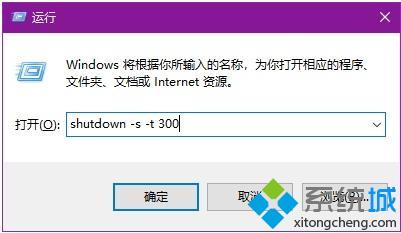
3、點擊確定即可完成。
註意事項:語句“shutdown -s -t 300”表示“300秒,即5分鐘之後自動關機”,300可以換成任何整數,單位是秒。
方法二:
1、按win+R打開“運行”。
2、輸入“cmd”,點擊確定。
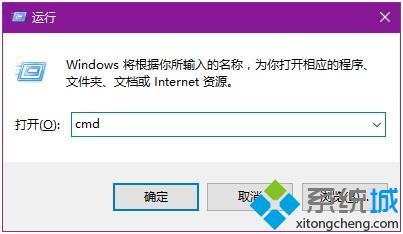
3、在彈出窗口,輸入“shutdown -s -t 300”,按回車。
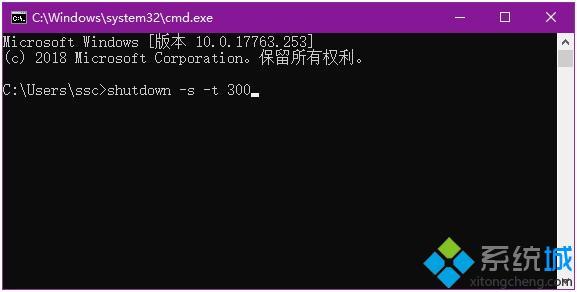
註意事項:語句“shutdown -s -t 300”表示“300秒,即5分鐘之後自動關機”,300可以換成任何整數,單位是秒。
方法三:
1、在桌面上,右擊“計算機”(win 7)或“此電腦”(win 10),點擊“管理”。

2、找到左側“系統工具”→“認為計劃程序”→“任務計劃程序庫”,在右側空白區域右擊,點擊“創建基本任務”。
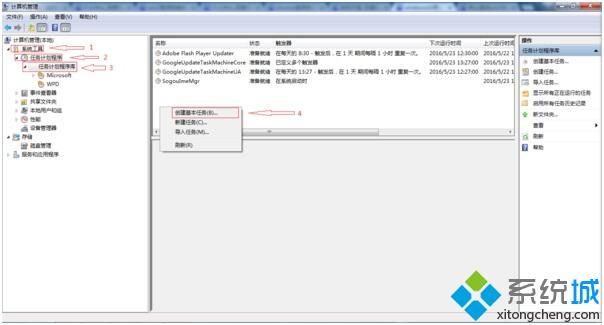
3、在彈出窗口,名稱寫“自動關機”(任意名字),點擊“下一步”。
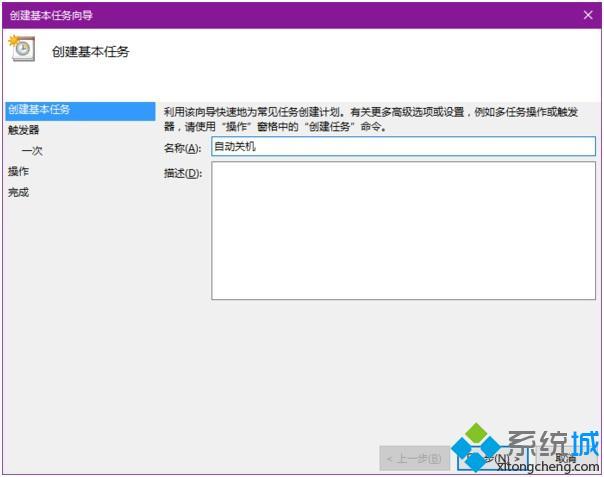
4、選擇“一次”(或是其他的,根據需要選擇),點擊“下一步”。
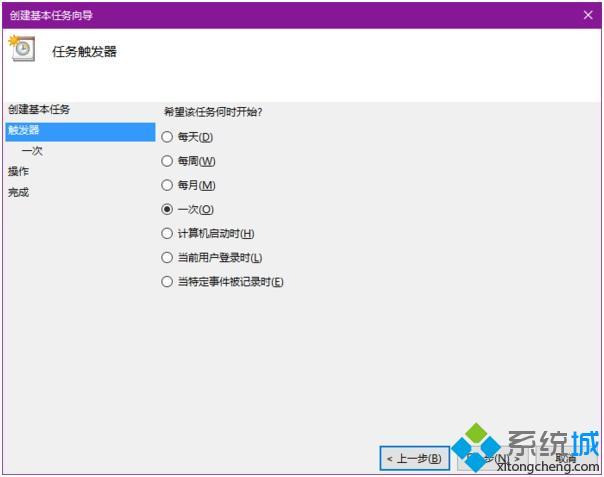
5、確定關機時間,比如圖上是2016年8月24日18點整,點擊“下一步”。
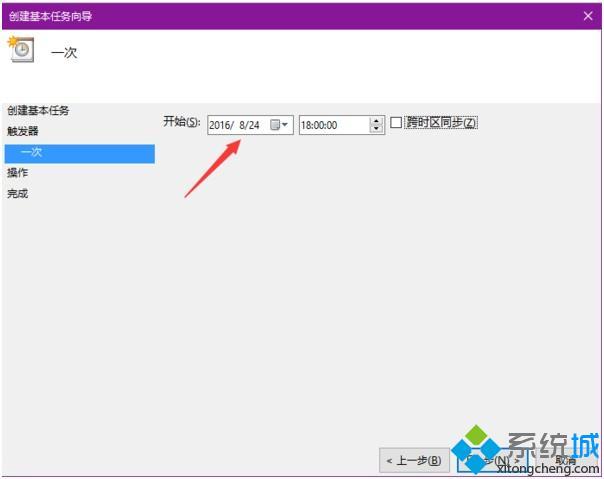
6、這一步,默認即可,點擊“下一步”。
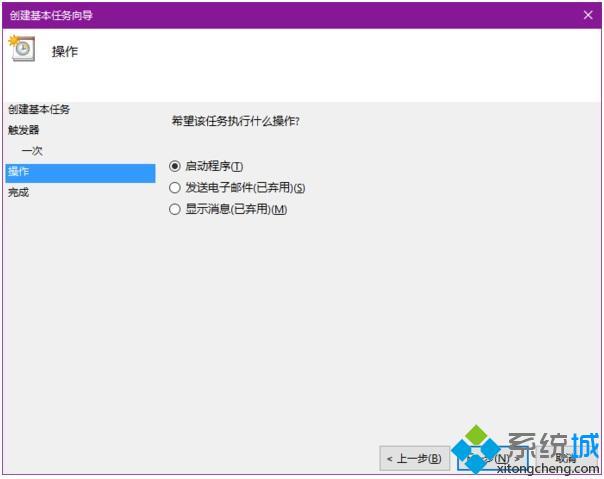
7、程序或腳本輸入“shutdown”,添加參數輸入“-s”,點擊下一步。
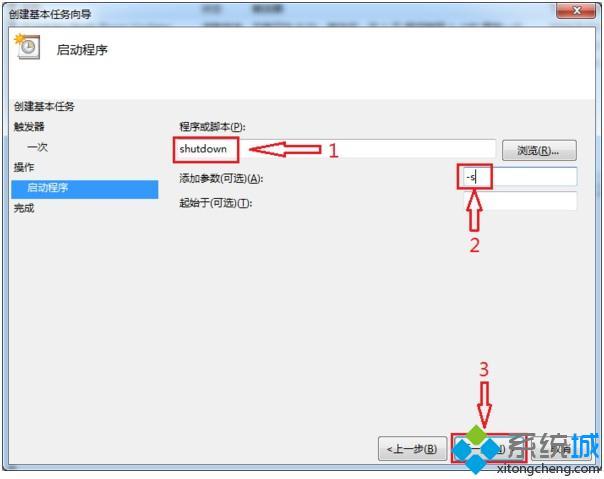
8、確認無誤,點擊“完成”。
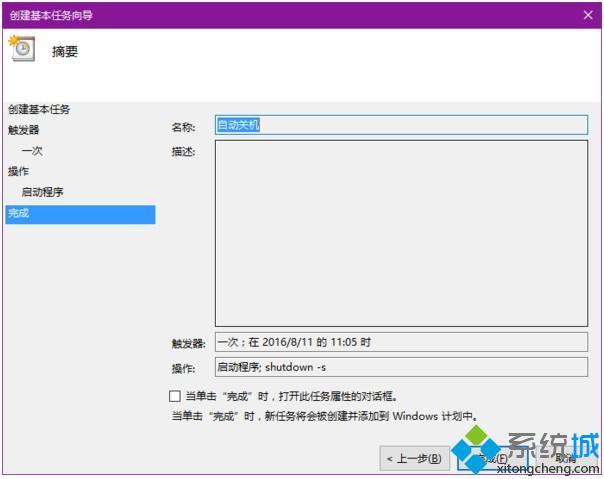
以上所述是給大傢介紹的電腦設置定時開機和定時關機的方法,希望對大傢有所幫助。
相關教程:如何將電腦定時關機什麼軟件可以讓電腦定時關機
推薦閱讀:
- None Found